Photoshop调色教程:给美女换上完美的金发,本例为Photoshop后期教程,介绍运用PS给美女换上完美的金发,主要通过运用曲线、图层混合模式、渐变填充等方法完成最终效果,希望朋友们喜欢~~
【 tulaoshi.com - PS 】
原图:

效果图:

打开素材图,复制图层(Ctrl + J),图像 调整 曲线,并按下图设置。
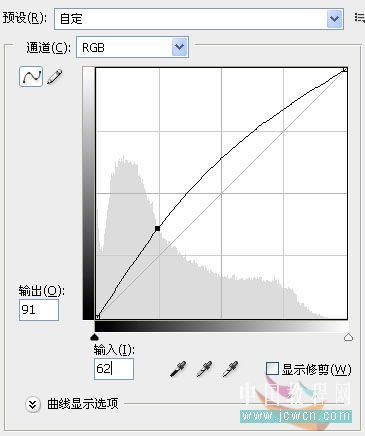
得到较为明亮的效果。

使用颜色加深工具,将头发部分加深。

创建新图层,并将图层混合模式设为“叠加”。选择渐变工具,并按下图设置。
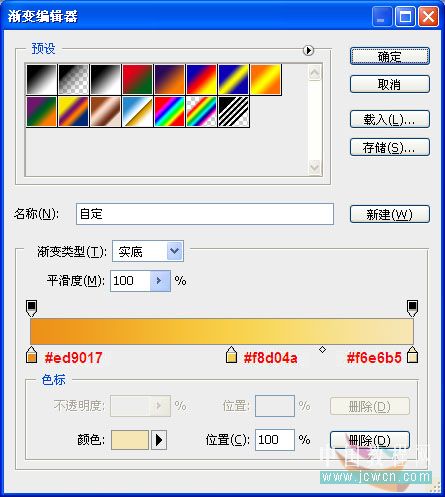
在新建图层中应用渐变,渐变不透明度设为60%。
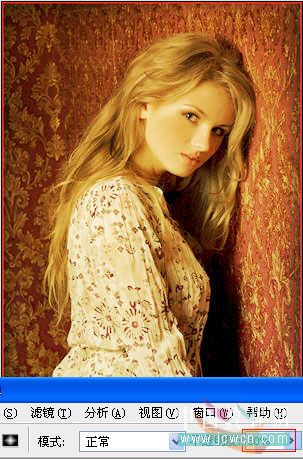
为渐变图层添加蒙版,将头发之外的部分描黑。

复制渐变层,调整复制层的蒙版,用黑色笔刷描绘头发边缘去除外发光效果。

创建新图层,将图层混合模式设为“叠加”,编辑 填充,使用50%灰度填充,选择加深工具描绘头发部位,得到最终效果。
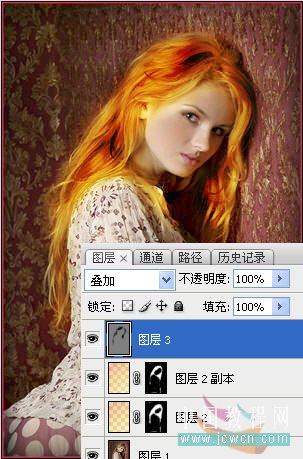
来源:http://www.tulaoshi.com/n/20160129/1499770.html
看过《Photoshop调色教程:给美女换上完美的金发》的人还看了以下文章 更多>>